একটি ডাটাবেস যেকোন ওয়েব-ভিত্তিক অ্যাপ্লিকেশনের একটি গুরুত্বপূর্ণ অংশ কারণ এটি ব্যবহারকারীদের সম্পর্কে রেকর্ড এবং তথ্য সংরক্ষণ করে। ডেবিয়ান চালিত সার্ভারগুলিতে কীভাবে মাইএসকিউএল সেট আপ করবেন সে সম্পর্কে আমি আগে লিখেছি। MySQL হল LAMP/LEMP স্ট্যাকের একটি অংশ, যা উভয়ই PHP অ্যাপ্লিকেশনের গুরুত্বপূর্ণ অংশ। সুতরাং, একবার আপনি যে কোনো PHP ওয়েব হোস্টে MySQL ইনস্টল করলে, আপনি আপনার কাজ করার জন্য টার্মিনালে MySQL কমান্ড ব্যবহার করতে পারেন।
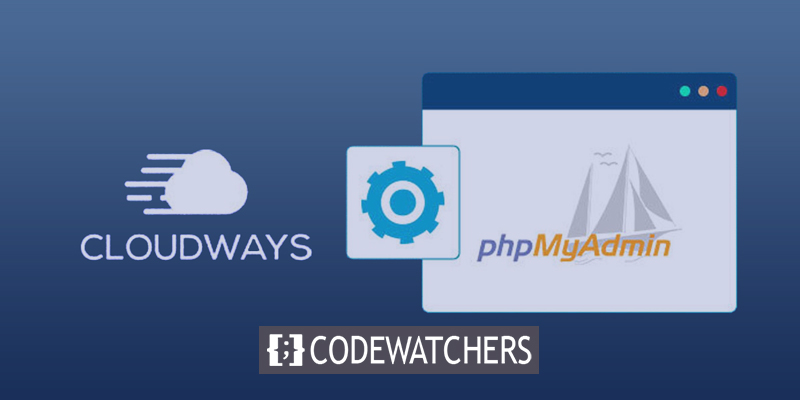
উপরের সমস্ত কাজগুলি বিকাশকারীদের পক্ষে করা সহজ। তারা টার্মিনালে MySQL কোয়েরির সাথে কাজ করার জন্য প্রয়োজনীয় কমান্ডগুলি দ্রুত খুঁজে পেতে এবং চালাতে পারে। কিন্তু কখনও কখনও, অ-প্রযুক্তিগত লোকেরা সাধারণ ডাটাবেস কাজগুলি করার জন্য প্রযুক্তিগত বিবরণে যেতে চায় না। PHPMyAdmin একটি দরকারী টুল যা তাদের পূর্ব-নির্ধারিত MySQL প্রশ্নগুলির সাথে কাজ করতে দেয়। প্ল্যাটফর্মটি মাত্র কয়েকটি ক্লিকের মাধ্যমে জটিল ডাটাবেস কাজগুলি করা এবং পরীক্ষা করা যেতে পারে এমন প্রশ্নগুলিকে সহজ করে তোলে।
ডেবিয়ান চালিত ক্লাউড সার্ভারগুলিতে কীভাবে PHPMyAdmin সেট আপ করবেন তা দেখা যাক। প্রক্রিয়াটি বেশ সহজ, এবং তারপর আপনাকে কিছু কমান্ড দিতে হবে। আমি অনুমান করতে যাচ্ছি যে আপনি ইতিমধ্যেই আপনার হোস্টিং সার্ভারে MySQL সেট আপ করেছেন।
ডেবিয়ান PHPMyAdmin ইনস্টলেশন
জটিল ডাটাবেস ফাংশনগুলি পরিচালনা করার জন্য অ-প্রযুক্তিগত ব্যবহারকারীরা কেবল একটি ভাল GUI দাবি করে না, তবে বিকাশকারীরাও মূল্যবান সময় বাঁচাতে এই জাতীয় প্ল্যাটফর্ম চান। এই কারণে, PHPMyAdmin ডাটাবেস কাজের যত্ন নেওয়ার জন্য সেরা প্ল্যাটফর্ম। এটি একটি ওপেন সোর্স গ্রাফিকাল ইউজার ইন্টারফেস যা মাইএসকিউএল ডাটাবেস পরিচালনা করতে সাহায্য করে। আসুন প্রথমে Apache এর সাথে একটি SSL সেট আপ করি যাতে আমাদের পাসওয়ার্ডটি প্লেইন টেক্সটে পাঠানো না হয়। একটি Apache সার্ভারে একটি SSL যোগ করতে, নিম্নলিখিত কমান্ডটি টাইপ করুন।
আশ্চর্যজনক ওয়েবসাইট তৈরি করুন
সেরা বিনামূল্যে পৃষ্ঠা নির্মাতা Elementor সঙ্গে
এখুনি শুরু করুনapt-get install mcryptএখন, অ্যাপাচিকে আবার শুরু করতে বলার জন্য নিম্নলিখিত কমান্ডটি ব্যবহার করুন।
service apache2 restartএখন, PHPMyAdmin সেট আপ শুরু করতে নিম্নলিখিত কমান্ডটি টাইপ করুন।
apt-get install phpmyadminPHPMyAdmin ইনস্টল করার সময়, একটি উইন্ডো পপ আপ হবে এবং আপনাকে জিজ্ঞাসা করবে আপনি কোন ওয়েব সার্ভার ব্যবহার করছেন। Apache নির্বাচন করুন, তারপর এন্টার টিপুন। এর পরে, এটি রুট ব্যবহারকারীর পাসওয়ার্ড চাইবে। আবার পাসওয়ার্ড টাইপ করুন এবং এন্টার টিপুন।
PHPMyAdmin /usr/share/phpmyadmin ফোল্ডারে রাখা হবে। আমরা পাবলিক html ফোল্ডারের ভিতরে এটির একটি লিঙ্ক তৈরি করব। একটি সিমলিঙ্ক তৈরি করতে নিম্নলিখিত কমান্ডগুলি টাইপ করুন এবং এটিকে সর্বজনীন html ফোল্ডারে রুট করুন:
cd /var/www/public_html
ln -s /usr/share/phpmyadminএখন সিমলিংক তৈরি হয়েছে কিনা দেখতে "ls" টাইপ করুন। একবার চেক করা হয়ে গেলে, এটি সেট আপ করা হয়েছে তা দেখতে [সার্ভার আইপি ঠিকানা]/phpmyadmin-এ আপনার ব্রাউজারে খুলুন। এখন, vim ব্যবহার করে PHPMyAdmin ফোল্ডারে a.htaccess ফাইল তৈরি করে এবং শুধুমাত্র আপনার সার্ভারের আইপি ঠিকানাকে এটি অ্যাক্সেস করতে দিয়ে এটিকে লক করা যাক।
order allow,deny
allow from <your server ip>এখন, ডাটাবেস এবং PHPMyAdmin এর সাথে কাজ করা সহজ।
কিন্তু পরবর্তী প্রশ্ন হল Cloudways দ্বারা পরিচালিত সার্ভারগুলিতে PHPMyAdmin কিভাবে খুলতে হয়। এটি করতে, আপনাকে কয়েকটি জিনিস করতে হবে।
Cloudways PHPMyAdmin ইনস্টলেশন
আপনি ইতিমধ্যে যে অ্যাপটি ব্যবহার করছেন তাতে PHPMyAdmin যোগ করতে পারেন বা একটি নতুন PHP স্ট্যাক অ্যাপ শুরু করতে পারেন।
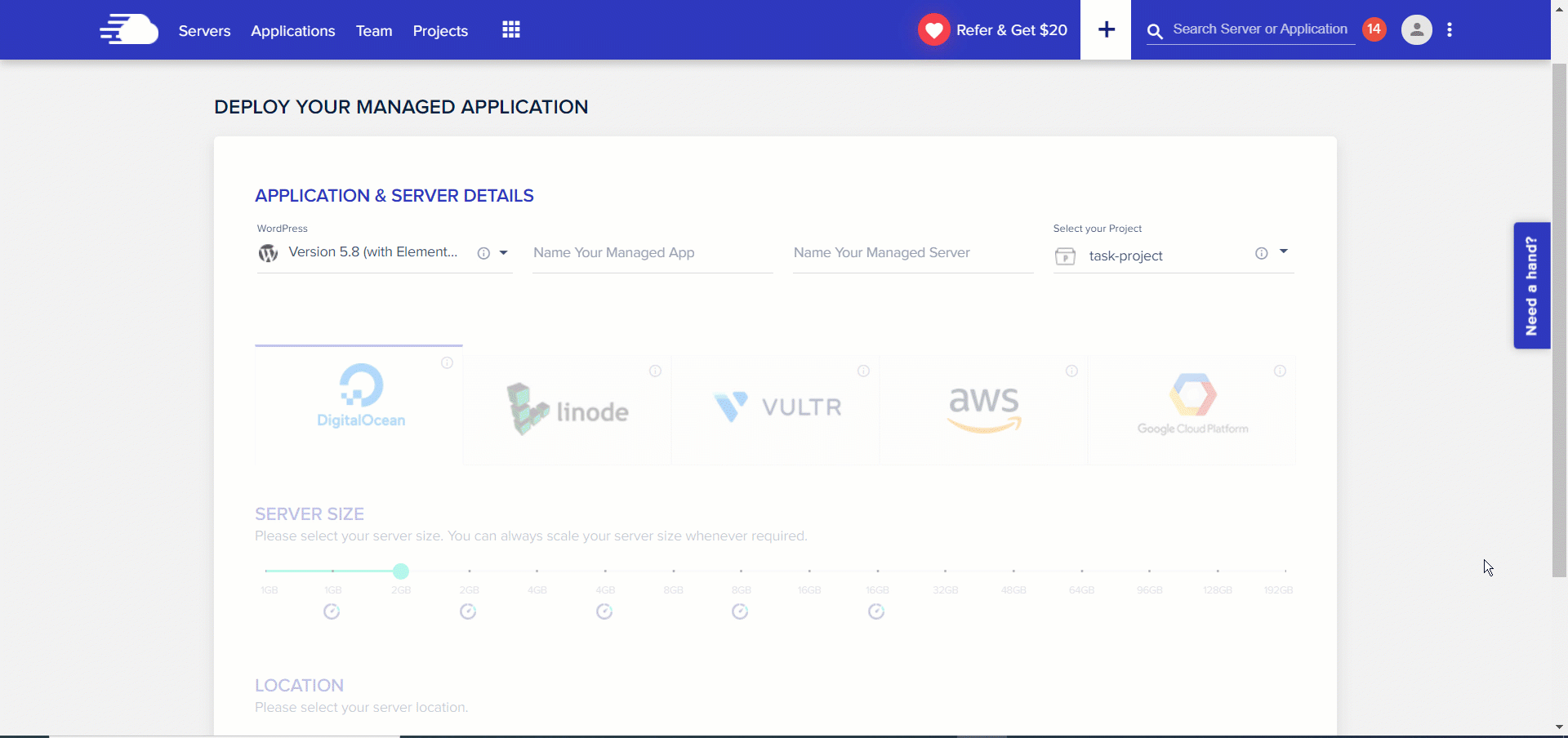
PHPMyAdmin ইনস্টল করার জন্য, আপনাকে প্রথমে PHP স্ট্যাক অ্যাপ্লিকেশন চালু করতে হবে।
SSH টার্মিনাল চালু করুন
একটি SSH টার্মিনালের মাধ্যমে Cloudways প্ল্যাটফর্মের সাথে সংযোগ করুন এবং লগ ইন করতে আপনার মাস্টার শংসাপত্রগুলি লিখুন৷
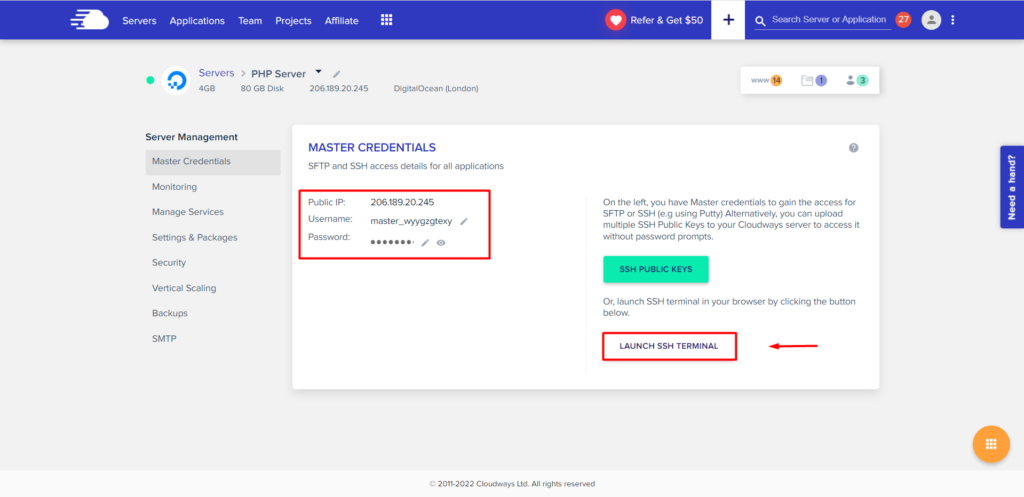
আপনি লগ ইন করার পরে, আপনি যেখানে অ্যাপ্লিকেশন ইনস্টল করেছেন সেই ডিরেক্টরিতে অ্যাক্সেস করতে নিম্নলিখিত কমান্ডটি ব্যবহার করুন এবং তারপরে PHPMyAdmin ডাউনলোড করুন।
cd applications/<folder name>/public_htmlPHPMyAdmin ডাউনলোড এবং ইনস্টল করা হচ্ছে
এগিয়ে যান এবং সাম্প্রতিকতম সংস্করণের ডাউনলোড লিঙ্ক (জিপ করা ফর্ম্যাট) পেতে এখনই PHPMyAdmin-এর অফিসিয়াল ওয়েবসাইটে যান
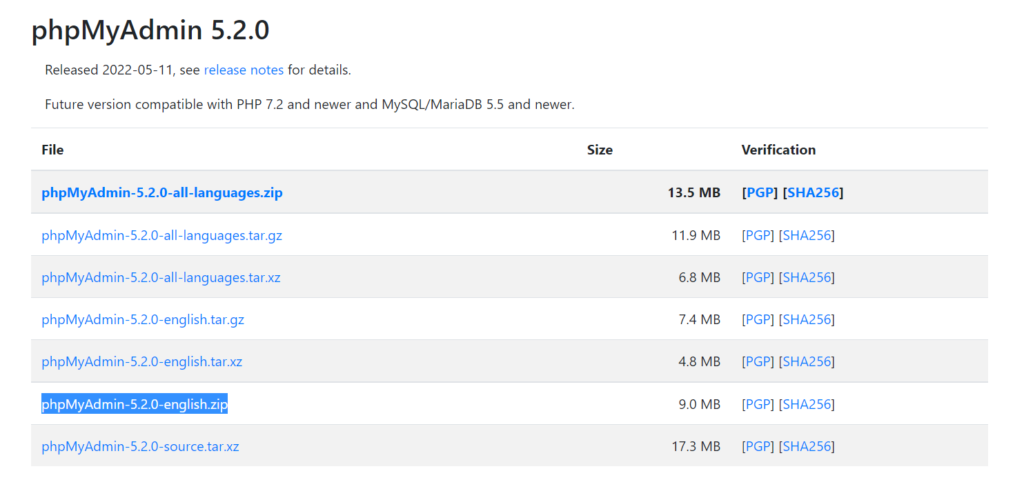
এর পরে, ডাউনলোড URL টি অনুলিপি করুন এবং SSH টার্মিনালে নিম্নলিখিত কমান্ডের পাশাপাশি এটি প্রবেশ করান।
wget https://files.phpmyadmin.net/phpMyAdmin/5.2.0/phpMyAdmin-5.2.0-english.zipসার্ভার থেকে ডাউনলোড শুরু করতে এন্টার কী টিপুন।
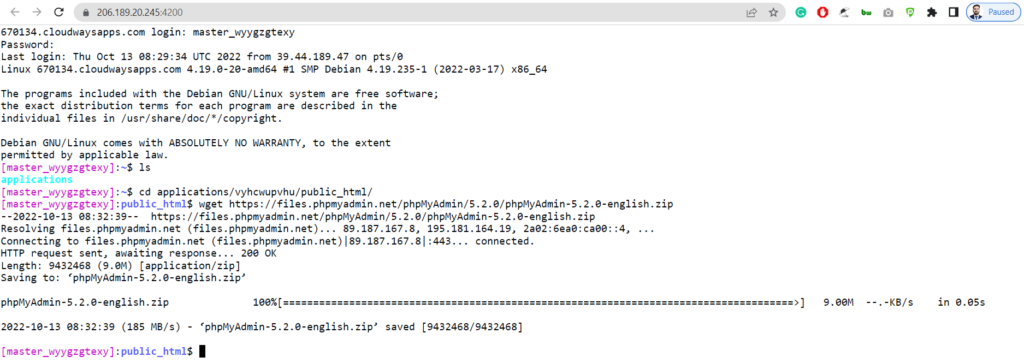
ফাইল ডাউনলোড করার পরে, এর বিষয়বস্তু বের করতে নিম্নলিখিত কমান্ডটি ব্যবহার করুন।
unzip phpMyAdmin-5.2.0-english.zipকমান্ড সম্পূর্ণ না হওয়া পর্যন্ত শুধু ধরে রাখুন।
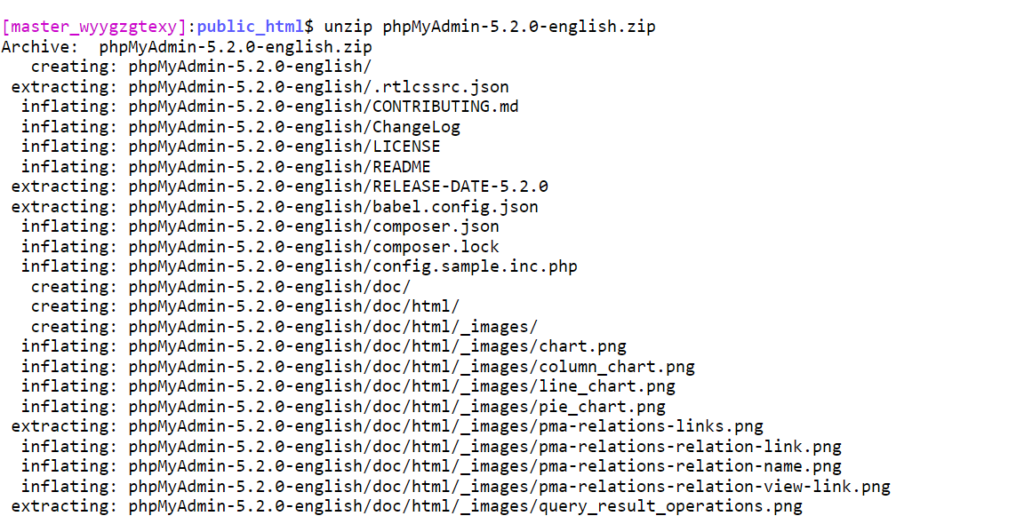
আপনি শেষ হয়ে গেলে, জিপ থেকে মুক্তি পেতে নিম্নলিখিত কমান্ডটি টাইপ করুন।
rm phpMyAdmin-5.2.0-english.zip
সহজে অ্যাক্সেসের জন্য ফোল্ডারটির নাম পরিবর্তন করতে এই কমান্ডটি ব্যবহার করুন।
mv phpMyAdmin-5.2.0-english.zip phpmyadmin
অ্যাপ্লিকেশনটির URL দেখুন এবং এটিতে /PHPMyAdmin যোগ করুন। PHPMyAdmin ইনস্টল করার পরে, আপনি এটির ইন্টারফেস অ্যাক্সেস করতে এবং আপনার ডাটাবেস পরিচালনা করতে সক্ষম হবেন।
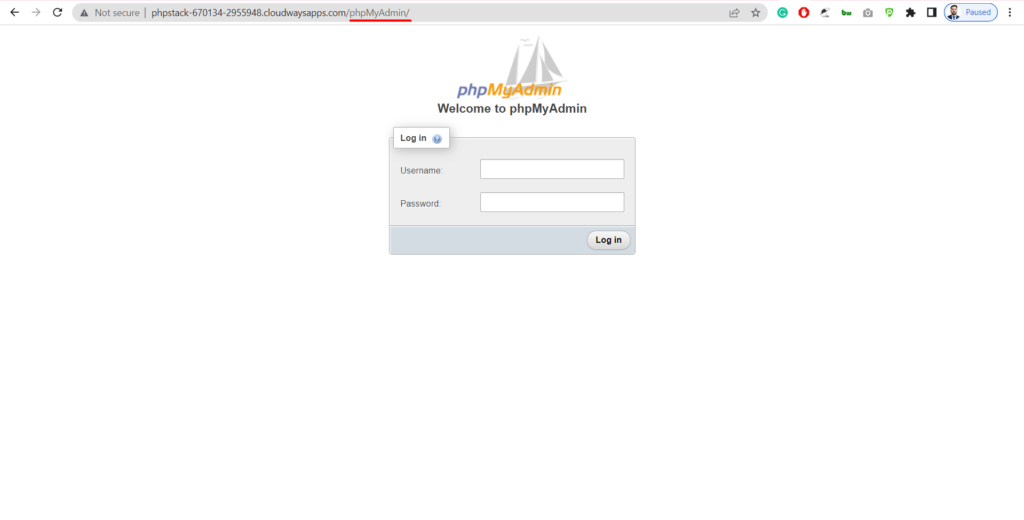
ডাটাবেসের লগইন শংসাপত্র ব্যবহার করে, আপনি এখন সিস্টেমে প্রবেশ করতে পারেন।
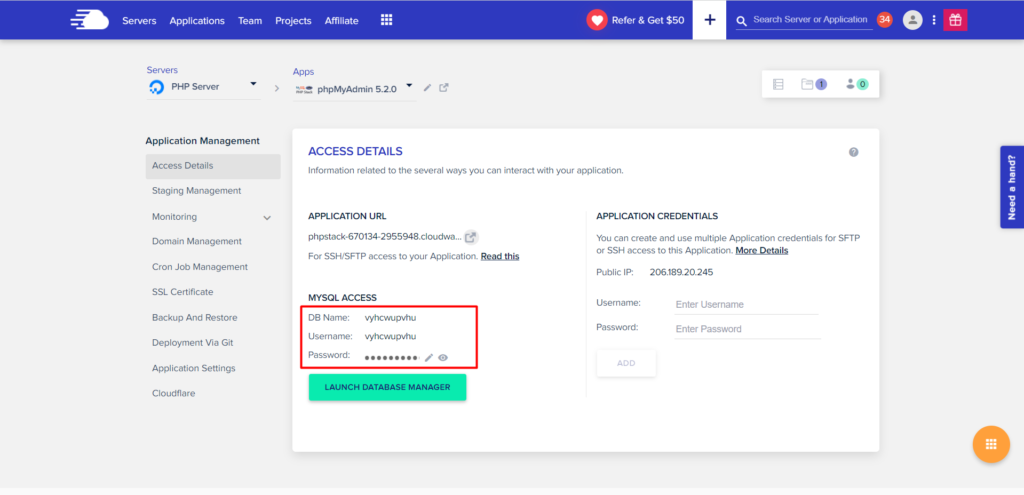
ডাটাবেস শংসাপত্রের সাথে সফলভাবে লগ ইন করার পরে PHPMyAdmin ইন্টারফেসটি দেখা সম্ভব।
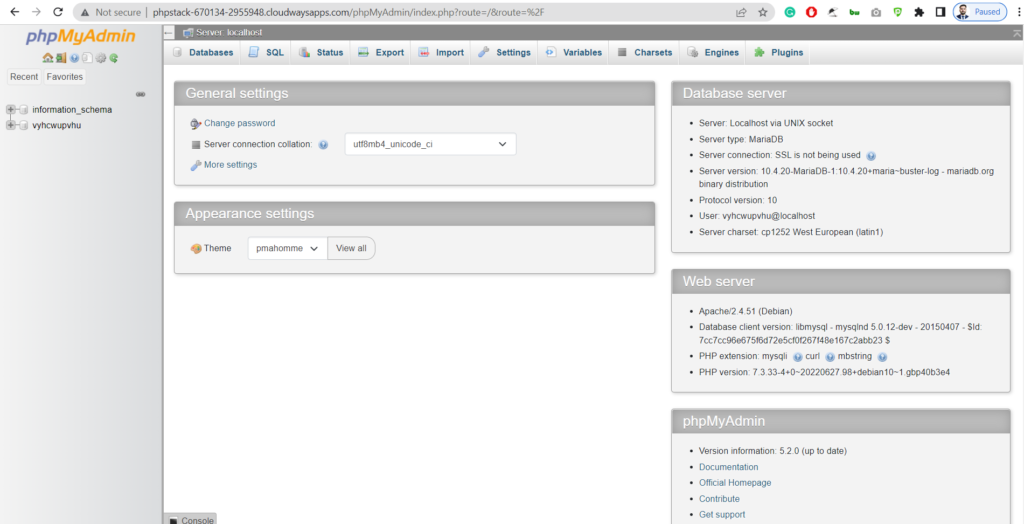
মোড়ক উম্মচন
অভিনন্দন, PHPMyAdmin সফলভাবে ইনস্টল করা হয়েছে। যখন এটি একটি সার্ভারে সেট আপ করা হয়, আপনি সেই সার্ভারটি ব্যবহার করে যেকোনো প্রোগ্রামের ডাটাবেসের সাথে সংযোগ করতে এটি ব্যবহার করতে পারেন।




